
Sie können Tabulatoren verwenden, um Text auszurichten. Wenn Sie einen Tabulator in Text oder in eine Tabellenzelle einfügen, wird die Einfügemarke (und Text rechts daneben) zum nächsten Tabulator bewegt und eingegebener Text beginnt ab diesem Punkt.
Sie können Absätze auf Seiten, in Spalten, Tabellenzellen, Textfeldern oder Formen so ausrichten, dass Text am linken oder rechten Rand, zentriert oder als Blocksatz ausgerichtet wird.
Verwenden Sie das Lineal, um Tabulatoren und Absatzränder zu setzen.

Das Lineal wird standardmäßig eingeblendet, wenn Sie auf den Text tippen. Sie können es bei Bedarf ausblenden.
Zum Ausblenden des Lineals tippen Sie auf ![]() . Tippen Sie dann auf „Einstellungen“ und deaktivieren Sie das Lineal.
. Tippen Sie dann auf „Einstellungen“ und deaktivieren Sie das Lineal.
Das Lineal wird nicht mehr angezeigt, wenn Sie Text auswählen.
Klicken Sie auf einen Absatz oder wählen Sie einen oder mehrere Absätze aus.
Wenn das Lineal nicht angezeigt wird, tippen Sie in der Symbolleiste auf ![]() und dann auf „Lineal“.
und dann auf „Lineal“.
Bewegen Sie die Markierungen für den Rand und den Absatzeinzug an die gewünschte Position.
Tippen Sie auf einen Absatz oder wählen Sie Text aus.
Tippen Sie auf die Ausrichtungstaste in der Formatierungsleiste über der Tastatur und dann auf eine der Ausrichtungsoptionen.
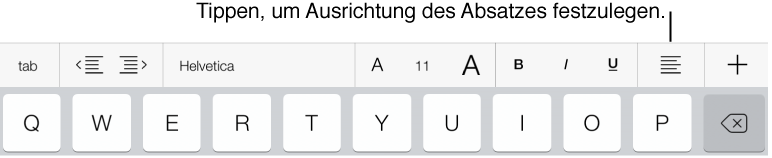
Tippen Sie auf die Stelle (oder wählen Sie die Absätze aus), wo Sie Tabulatoren setzen möchten.
Tippen Sie im Lineal auf die Stelle, an der Sie einen Tabulator platzieren wollen.
Doppeltippen Sie auf den Tabulator, um seine Ausrichtung zu ändern. Tippen Sie so lange zweimal, bis Sie die gewünschte Ausrichtung sehen.
Zum Ändern der Position eines Tabulators bewegen Sie sein Symbol entlang des Lineals.
Wiederholen Sie diese Schritte für alle Tabulatoren, die Sie setzen möchten.
Wenn Sie einen Tabulator in den Text einfügen, ohne zuvor Tabulatoren auf dem Lineal festzulegen, verwendet Pages den Standardabstand für Tabulatoren.
Tippen Sie an der Stelle auf den Text, an der ein Tabulator eingefügt werden soll.
Tippen Sie in der Formatierungsleiste über der Tastatur auf „Tab“.
Die Einfügemarke wird zum nächsten Tabulatorstopp bewegt. Wenn Sie erneut auf „Tabulator“ tippen, wird sie zum nächsten Tabulatorstopp bewegt und so weiter.
Tippen Sie auf ![]() , um das Einfügen eines Tabulators rückgängig zu machen.
, um das Einfügen eines Tabulators rückgängig zu machen.
Wählen Sie Text in einem Textfeld oder einer Form aus und tippen Sie in der Symbolleiste auf ![]() .
.
Tippen Sie auf „Stil“ und dann auf eine Ausrichtungstaste.
Tippen Sie auf „Layout“ und verwenden Sie dann die Steuerelemente, um Textausrichtung, Ränder und Zeilenabstand anzupassen.
